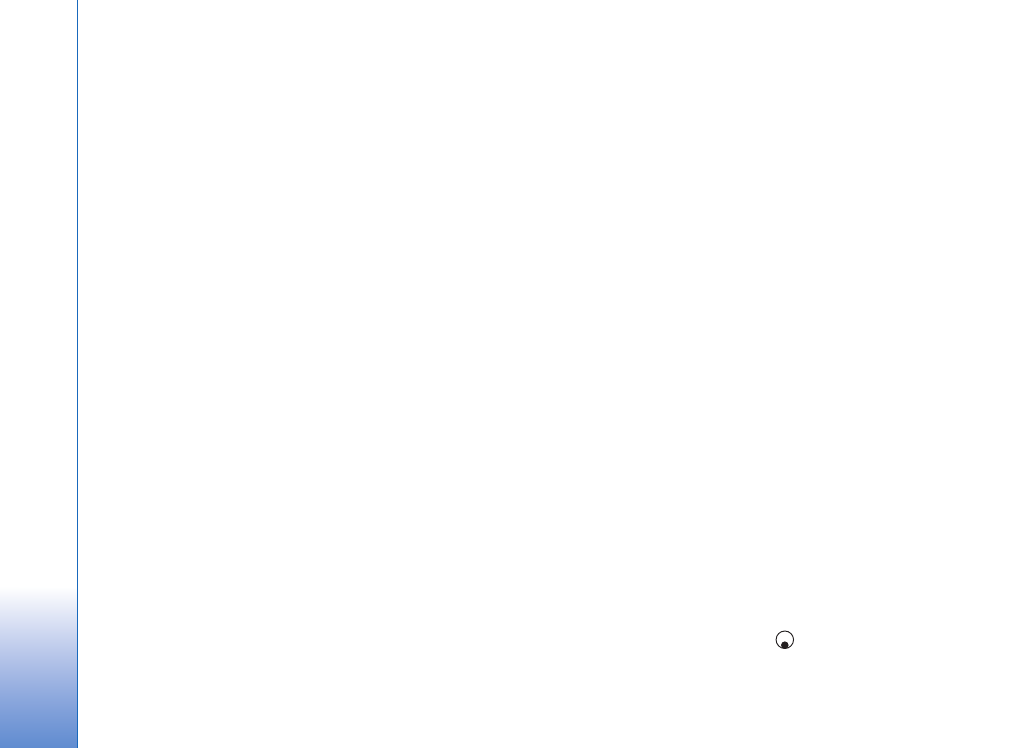
Neues Synchronisationsprofil erstellen
1
Wenn keine Profile definiert wurden, werden Sie
gefragt, ob Sie ein neues Profil erstellen möchten.
Wählen Sie
Ja
.
Wenn Sie zusätzlich zu bereits vorhandenen Profilen
ein neues Profil erstellen möchten, wählen Sie
Optionen
>
Neues Sync.-Profil
. Wählen Sie, ob Sie
die Standardeinstellungswerte verwenden oder die
Werte der bereits vorhandenen Profile als Grundlage
für das neue Profil kopieren möchten.
2
Definieren Sie Folgendes:
Name d. Sync.-Profils
– Geben Sie für das Profil einen
beschreibenden Namen ein.
Datenträger
– Wählen Sie den Verbindungstyp aus:
Web
oder
Bluetooth
.
Zugangspunkt
(wird nur angezeigt, wenn
Datenträger
auf
Web
eingestellt ist) – Wählen Sie einen
Zugangspunkt für die Datenverbindung aus.
Serveradresse
– Geben Sie die IP-Adresse für
den Host-Server ein. Wenden Sie sich an Ihren
Diensteanbieter oder Systemadministrator, um
den korrekten Wert zu erfragen.
Port
(wird nur angezeigt, wenn
Datenträger
auf
Web
eingestellt ist) – Wenden Sie sich an Ihren
Diensteanbieter oder Systemadministrator, um den
korrekten Wert zu erfragen.
Benutzername
– Ihre Benutzerkennung für den
Synchronisations-Server. Wenden Sie sich an Ihren
Diensteanbieter oder Systemadministrator, um die
korrekte ID zu erfragen.
Passwort
– Geben Sie Ihr Passwort an. Wenden Sie sich
an Ihren Diensteanbieter oder Systemadministrator, um
den korrekten Wert zu erfragen.
Sync-Anfr. erlauben
– Wählen Sie
Ja
, damit der Server
eine Synchronisation starten kann.
Alle Sync-Anfr. ann.
– Wählen Sie
Nein
, wenn das
Gerät eine Bestätigung einer vom Server initialisierten
Synchronisation anfordern soll.
Netzauthentifizier.
(wird nur gezeigt, wenn
Datenträger
auf
Web
steht) – Wählen Sie
Ja
, um einen
Benutzernamen und ein Passwort für das Netz
einzugeben. Drücken Sie auf
, um die Felder für
Benutzernamen und Passwort anzuzeigen.
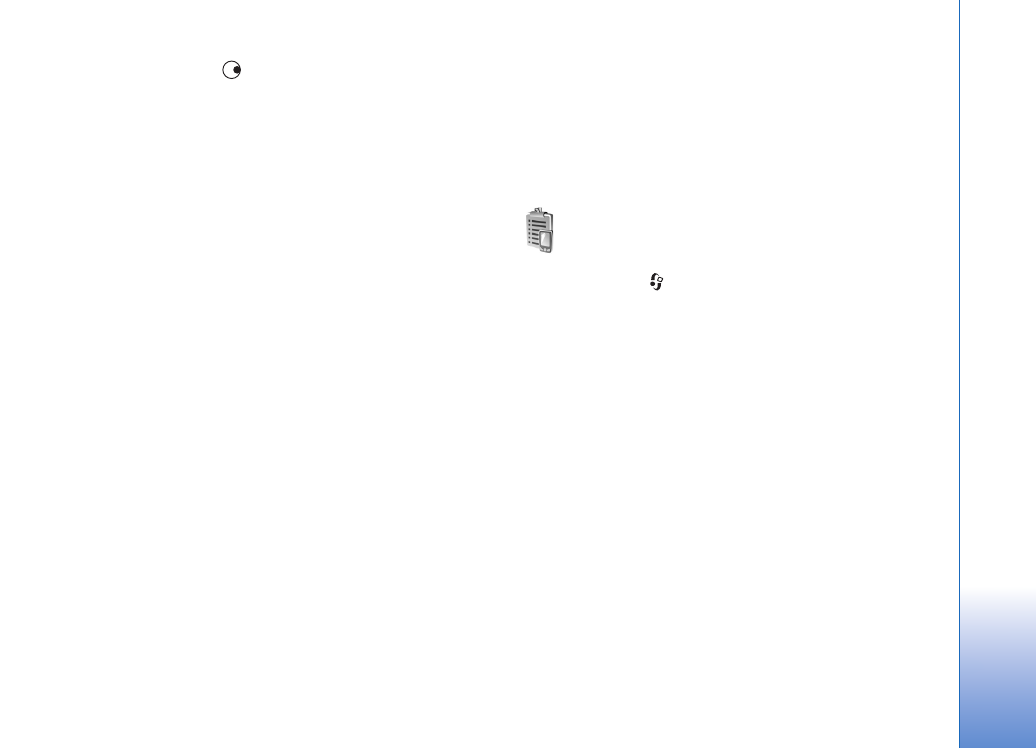
Verbindungen
105
Drücken Sie auf
, und wählen Sie
Kontakte
,
Kalender
oder
Notizen
.
•
Wählen Sie
Ja
, wenn Sie die gewählte Datenbank
synchronisieren möchten.
•
Geben Sie unter
Externe Datenbank
den korrekten
Pfad zur Remote-Kalender-, Remote-Adressbuch-
oder Remote-Notizdatenbank des Servers ein.
•
Wählen Sie den
Synchronisationsart
:
Normal
(Zweiwege-Synchronisation),
Nur an Server
oder
Nur an Telefon
.
3
Wählen Sie
Zurück
, um die Einstellungen zu speichern
und zur Hauptansicht zurückzukehren.